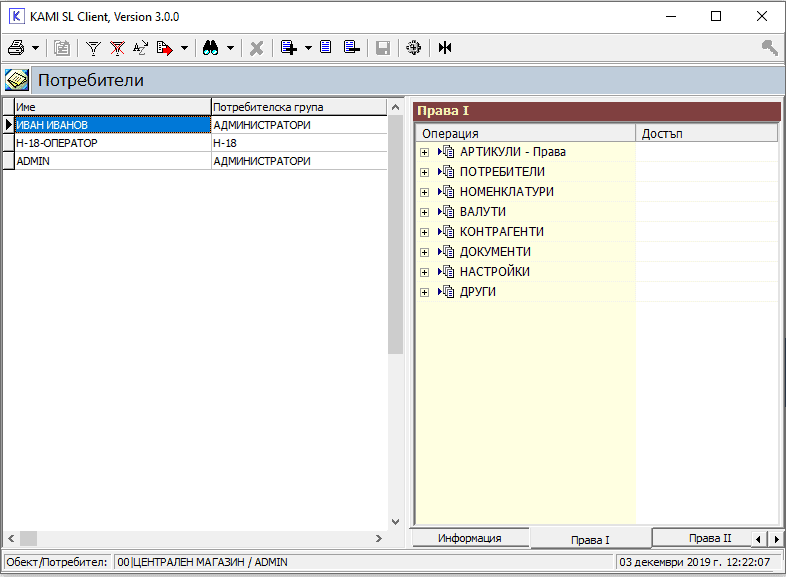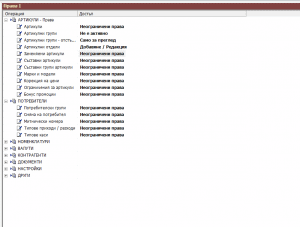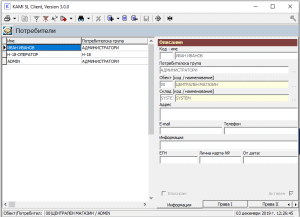Работа с Kami
Права на потребители и потребителски групи
Потребителски групи
Потребителските групи определят основните типове потребители в системата.
Задаването им става чрез избор на опцията Номенклатури/ Потребителски групи от главното меню.
Всяка потребителска група се характеризира с Наименование, Формат за визуализация на себестойност, Възможност за редакция на продажна цена, които се задават в страница Информация, и права на достъп, които се задават в страниците Права I, Права II, Права III, Права IV и Документи на папката.
В страниците с правата на достъп са зададени общо 61 номенклатурни единици, по които да се прецизират правата на всяка потребителска група.
Правото на достъп до всяка една опция от главното меню се описва с четири степени:
А – забранено, при което опцията изобщо не се появява в главното меню;
В – разрешава се само преглеждане;
С – разрешава се преглеждане, добавяне на нови и промяна на съществуващи записи;
D – разрешава се преглеждане, добавяне на нови, промяна и изтриване на съществуващи записи.
На страница Документи се задават забрани за различните типове документи в Продажби, Фактури и Протоколи.
Потребителите на системата са всички физически лица, имащи право да работят с нея.
Достъп до таблицата с потребителите на системата се осигурява от опцията Номенклатури/ Потребители от главното меню.
За всеки потребител се въвежда и съхранява няколко типа информация.
В страницата Информация се попълват данни за Име, Потребителска група, към която е причислен потребителят, Обект и Код на обекта, в който работи Потребителя, Адрес, E-mail и Телефон на Потребителя. При необходимост се попълва полето Информация, съхраняващо специфични за конкретния потребител данни. В зависимост от зададената потребителска група се определят и правата на достъп за потребителя. Попълват се и лични данни за потребителя, като ЕГН и информация за Лична карта.
В страницата се задава също Формат за визуализация на себестойнотс. Ако Управителя не желае съответният потребител да вижда себестойността на артикулите, в това поле може да сложи звездички. Ако иска потребителят да вижда себестойността – ще остави настройката така както е (0.00). Други полета: Възможност за редакция на продажна цена, Редакция на кредитния лимит (с „чавка” се дава право на потребителя да променя кредитния лимит на клиентите), както и Месечно възнаграждение за даден потребител. Предвидена е възможност за Блокиране на системата при повече от 5 грешни опита за вход. Деселектирайки маркиращото поле, системният администратор разрешава опит за вход в системата на желани от него блокирани потребители.
Удобно е да се въвежда истинското име на Потребителя (собствено и фамилно), например Николай Димитров. По този начин се избягват възможни грешки заради объркване на имена.
Останалите страници от папката дават информация за потребителските права на достъп.
На страница Права IV има възможност за задаване на задължителни филтри по Обект (Създадени от текущ обект, Създадени от всички обекти) и по Потребител (Създадени от текущ потребител, Създадени от всички потребители).
На страница Документи с маркиращи полета могат да се дават или отнемат права на даден потребител за създаване на документи във форми Продажби, Фактури и Протоколи.
Забележка: Възможно е правата на достъп за даден потребител да бъдат променени, т.е. той може да притежава различни от зададените на групата му права.
 Единствената допълнителна операция, включена в статичния панел с бутони, е промяна на паролата на Потребителя. Паролата се променя след натискане на бутона Промяна на паролата, който е активен само когато даден запис е в режим добавяне на запис или в редакция. На екрана се визуализира диалогов прозорец с три полета:
Единствената допълнителна операция, включена в статичния панел с бутони, е промяна на паролата на Потребителя. Паролата се променя след натискане на бутона Промяна на паролата, който е активен само когато даден запис е в режим добавяне на запис или в редакция. На екрана се визуализира диалогов прозорец с три полета:
![]()
В полето Стара парола се задава паролата, с която потребителят е работил до момента. В полето Нова парола се попълва паролата, с която потребителят ще използва след промяната. С цел избягване на грешки в полето Нова парола (проверка) се въвежда отново новата парола. Потвърждава се с бутон OK, съответно за отказ се използва бутон Отказ.
Забележка: Когато се въвежда нов потребител по подразбиране той няма парола. За да му се зададе такава, се изпълняват действията, описани по-горе, като полето Стара парола се оставя празно.